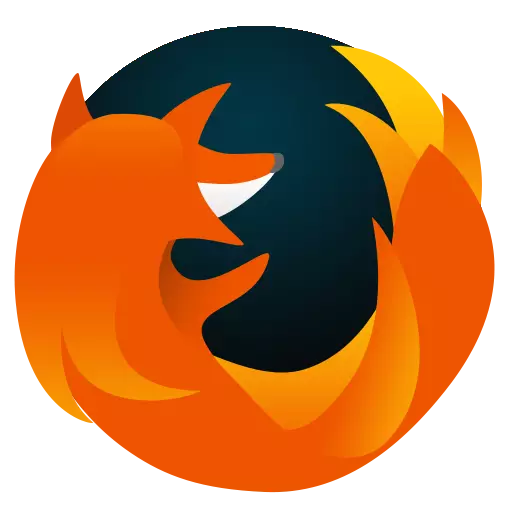
Mozilla Firefox est considérée comme l'une des navigateurs croisées de la plate-forme multiplate-forme les plus stables et modérées, mais cela n'exclut pas la probabilité de problèmes dans ce navigateur Web. Aujourd'hui, nous examinerons ce qu'il faut faire si le navigateur Mozilla Firefox ne répond pas.
En règle générale, les raisons de Firefox ne répondent pas, suffisamment banal, mais les utilisateurs ne pensent souvent pas à eux avant que le navigateur ne commence à fonctionner de manière incorrecte. Il est possible qu'après le redémarrage du navigateur, le problème sera résolu, mais temporairement, dans le cadre de laquelle il sera répété jusqu'à ce que la cause de son occurrence soit éliminée.
Ci-dessous nous examinerons les principales raisons pourraient affecter l'émergence du problème, ainsi que des moyens de les résoudre.
Mozilla Firefox ne répond pas: les principales raisons
Cause 1: charge de l'ordinateur
Tout d'abord, face au fait que le navigateur gèle étroitement, il convient de supposer que les ressources informatiques sont épuisées par des processus en cours d'exécution, à la suite de laquelle le navigateur ne peut normalement pas poursuivre son travail pendant que d'autres applications chargées du système ne seront pas fermé.
Tout d'abord, vous devrez courir "Gestionnaire des tâches" Combinaison de clés CTRL + SHIFT + DEL . Vérifiez l'emploi du système dans l'onglet "Processus" . Nous sommes spécifiquement intéressés par le processeur central et la RAM.
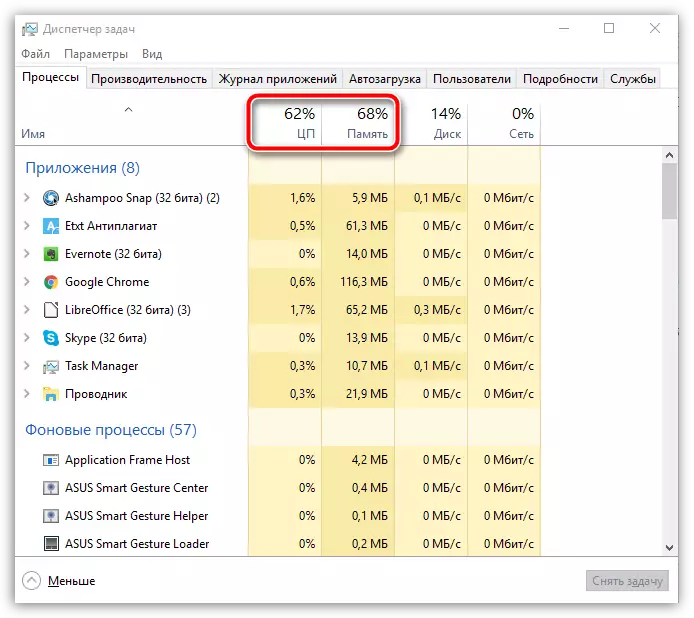
Si ces paramètres sont chargés près de 100%, vous devez fermer des applications inutiles que vous n'avez pas besoin au moment de travailler avec Firefox. Pour ce faire, cliquez sur l'application de clic droit et sélectionnez l'élément dans le menu contextuel affiché. "Supprimer la tâche" . De la même manière, faites avec tous les programmes inutiles.
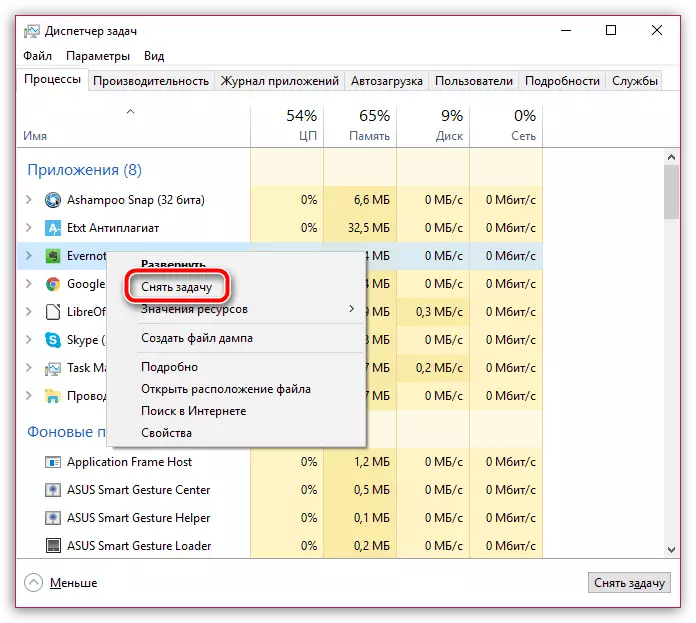
Cause 2: échec du système
En particulier, cette raison pour Firefoxgez des gelées peut être suspectée si votre ordinateur n'a pas été redémarré depuis longtemps (vous préférez utiliser les modes «Sleep» et «Hibernation»).
Dans ce cas, vous devrez cliquer sur le bouton. "Début" , dans le coin inférieur gauche, sélectionnez l'icône Power, puis allez au point "Redémarrer" . Attendez que l'ordinateur soit téléchargé comme d'habitude, puis vérifiez les performances de Firefox.
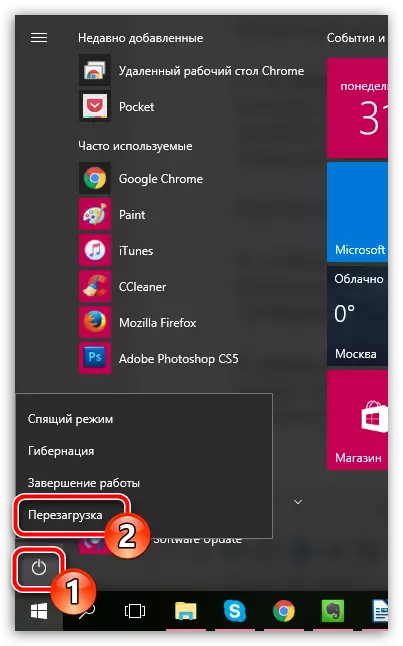
Raison 3: version de Firefox obsolète
Tout navigateur a besoin d'une mise à jour en temps opportun pour plusieurs raisons: il existe une adaptation de navigateur à la nouvelle version du système d'exploitation, des trous sont éliminés que les pirates informatiques utilisent pour infecter le système, et de nouvelles fonctionnalités intéressantes apparaissent.Pour cette raison, vous devez vérifier le Mozilla Firefox pour les mises à jour. Si des mises à jour sont détectées, vous devrez être installé.
Vérifiez et installez les mises à jour pour le navigateur Mozilla Firefox
Cause 4: Informations cumulées
Souvent, la raison pour laquelle le travail instable du navigateur peut être accumulé des informations recommandées pour être nettoyées en temps utile. Selon la tradition, inclure le cache, les cookies et l'histoire. Nettoyez ces informations, puis redémarrez le navigateur. Il est possible que cette étape simple résoudra le problème dans le travail du navigateur.
Comment nettoyer le cache dans le navigateur Mozilla Firefox
Cause 5: Add-ons de dépassement
Il est difficile de soumettre l'utilisation de Mozilla Firefox sans utiliser au moins un supplément de navigateur. De nombreux utilisateurs, au fil du temps, installent un nombre assez impressionnant d'ajouts, mais oublient de désactiver ou de supprimer inutilisés.
Pour désactiver les add-ons supplémentaires dans Firefox, cliquez sur la zone de navigateur supérieure droite du bouton MENU, puis dans la liste affichée, allez à la section. "Ajouts".
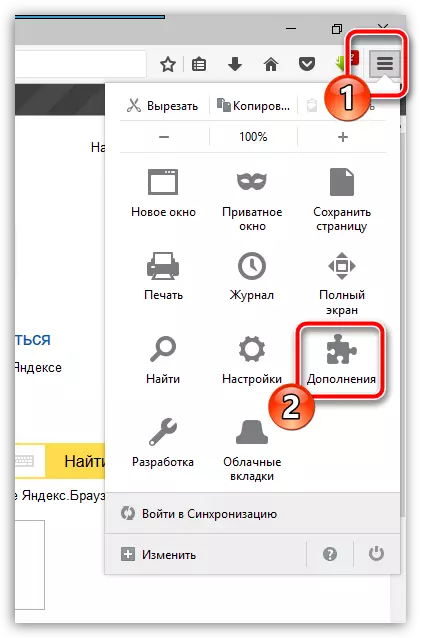
Dans la zone de gauche de la fenêtre, allez à l'onglet "Extensions" . À droite de chaque ajout ajouté au navigateur, il y a des boutons "Désactiver" et "Supprimer" . Vous aurez besoin au moins de déconnecter des ajouts non utilisés, mais vous ferez mieux si vous les supprimez du tout de l'ordinateur.
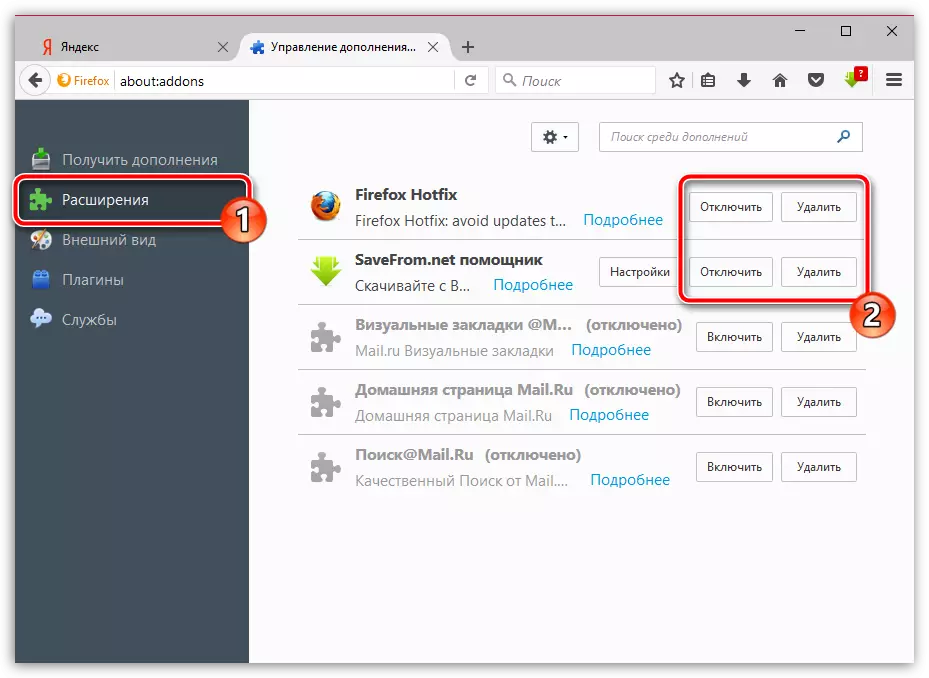
Raison 6: plugins de travail incorrects
En plus des extensions, le navigateur de Firefox Mozilla vous permet d'installer des plug-ins par lesquels le navigateur est capable d'afficher divers contenus sur Internet, par exemple, le plugin installé Adobe Flash Player est requis pour afficher la teneur en flash.
Certains plugins, tels que le même lecteur Flash, peuvent affecter le travail incorrect du navigateur, en liaison avec lequel confirmer cette cause de l'erreur, vous devrez les désactiver.
Pour ce faire, cliquez dans le coin supérieur droit de la Firefox sur le bouton de menu, puis passez à la section. "Ajouts".
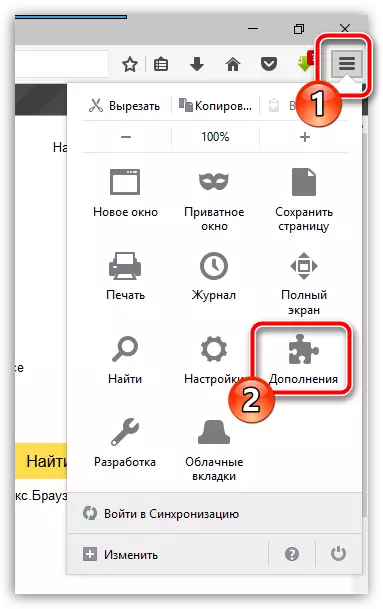
Dans la zone de gauche de la fenêtre, allez à l'onglet "Plugins" . Déconnectez le fonctionnement du nombre maximal de plugins, en particulier cela concerne ces plug-ins, marqués par un navigateur comme dangereux. Après cela redémarrez Firefox et vérifiez la stabilité du navigateur Web.
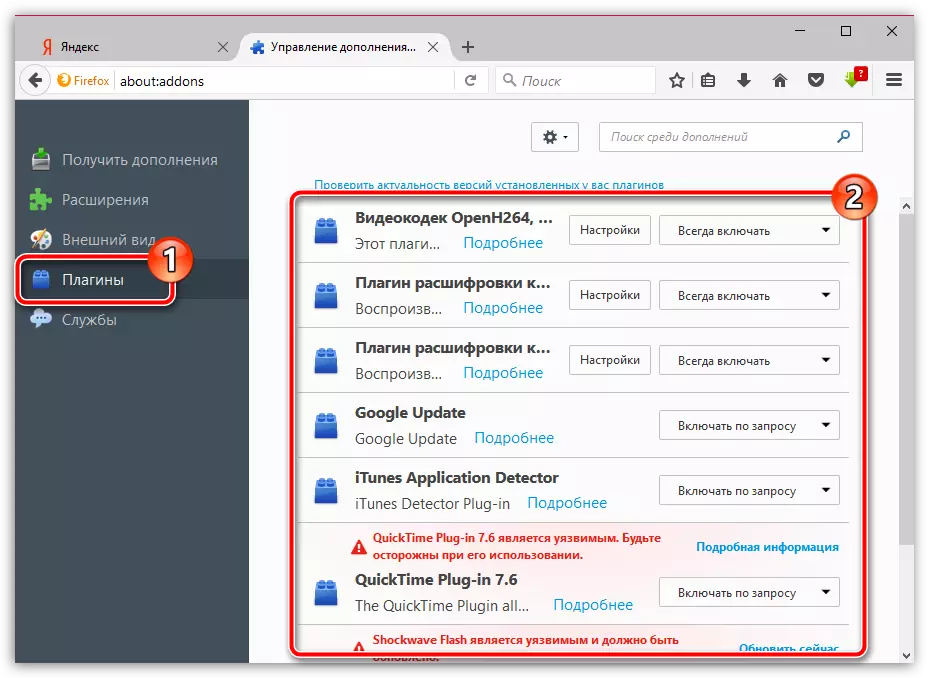
Cause 7: Réinstallez le navigateur
À la suite de changements sur votre ordinateur, Firefox pourrait être brisé, avec le résultat que pour résoudre les problèmes que vous devrez peut-être réinstaller le navigateur. Il est souhaitable que vous ne supprimez pas simplement le navigateur dans le menu. "Panneau de contrôle" - "Supprimer les programmes" Et faire un nettoyage complet du navigateur. En savoir plus sur la suppression complète de Firefox à partir d'un ordinateur a déjà été informé sur notre site Web.Comment supprimer complètement Mozilla Firefox d'un ordinateur
Après avoir terminé la suppression du navigateur, redémarrez l'ordinateur, puis téléchargez la dernière version de la Distribution Mozilla Firefox Obligatoire du site officiel du développeur.
Téléchargez le navigateur Mozilla Firefox
Exécutez la distribution téléchargée et exécutez le navigateur à l'ordinateur.
Raison 8: Activité virale
La plupart des virus entrant dans le système affectent, tout d'abord, sur les navigateurs, sapant leur travail correct. C'est pourquoi, face au fait que le Mozilla Firefox avec une fréquence effrayante cesse de répondre, vous devez numériser le système pour la présence de virus.
Vous pouvez passer à la scanner à la fois à l'aide de votre antivirus utilisé sur un ordinateur et un utilitaire d'assistance spécial, par exemple, Dr.Web Curedit..
Téléchargez le programme Dr.Web Curicit
Si, à la suite de la numérisation sur votre ordinateur, tout type de menaces sera trouvé, vous devrez les réparer et redémarrer l'ordinateur. Il est possible que les modifications apportées par le virus dans le navigateur restent, de sorte que vous devrez réinstaller Firefox, comme décrit dans la septième raison.
Raison 9: Version Windows obsolète
Si vous êtes un utilisateur Windows 8.1 et une version plus jeune du système d'exploitation, vous devez vérifier si vous avez des mises à jour actuelles à partir duquel l'opération correcte de nombreux programmes installés sur l'ordinateur dépend directement de votre ordinateur.Vous pouvez le faire dans le menu "Panneau de contrôle" - "Centre de mise à jour Windows" . Exécutez la vérification des mises à jour. Si, par conséquent, les mises à jour seront découvertes, vous aurez besoin de leur installation.
Cause 10: Travail de Windows incorrect
Si aucune des manières décrites ci-dessus ne vous a aidé à résoudre les problèmes des travaux du navigateur, il convient de penser au lancement de la procédure de récupération qui retournera le fonctionnement du système d'exploitation au moment où il n'y avait aucun problème avec le travail. du navigateur.
Pour ce faire, ouvrez le menu "Panneau de commande" Installez le paramètre dans le coin supérieur droit "Petits badges" puis aller à la section "Récupération".
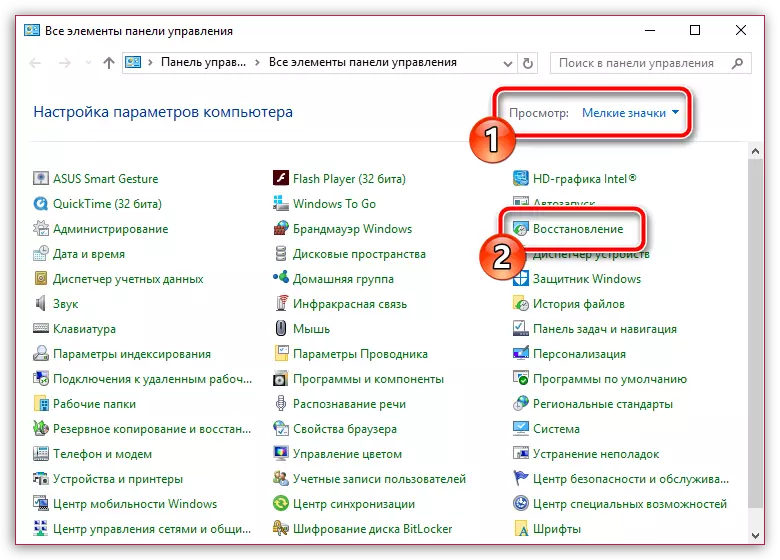
Dans la fenêtre qui s'ouvre, sélectionnez la section "Récupération de système d'exécution".
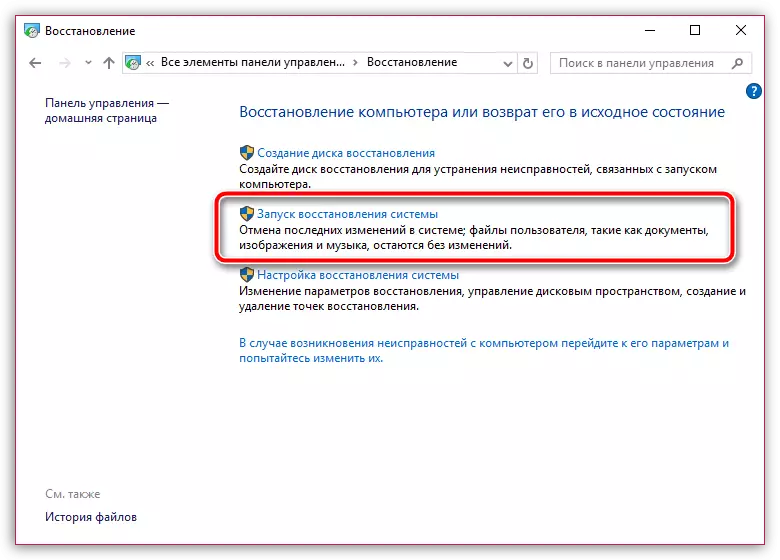
Choisissez un point de jeton approprié daté de la période lorsque des problèmes de travail Firefox ont été observés. Veuillez noter que les fichiers utilisateur ne seront pas affectés pendant le processus de récupération et, plus probablement, des informations de votre antivirus. Sinon, l'ordinateur sera retourné à la période sélectionnée.
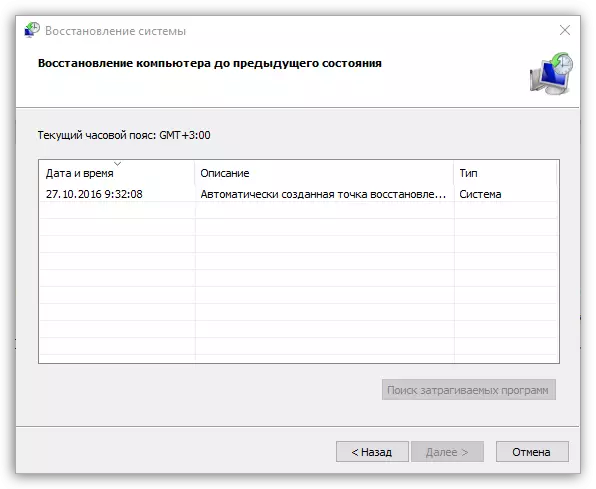
Attendez que la procédure de récupération complète. La durée de ce processus peut dépendre du nombre de modifications apportées à partir du moment de la création de ce point de récupération, mais être préparée pour ce que vous devez attendre plusieurs heures.
Nous espérons que ces recommandations vous ont aidé à résoudre des problèmes avec le travail du navigateur.
